Styling
|
Reporting mit R The R Bootcamp |

|
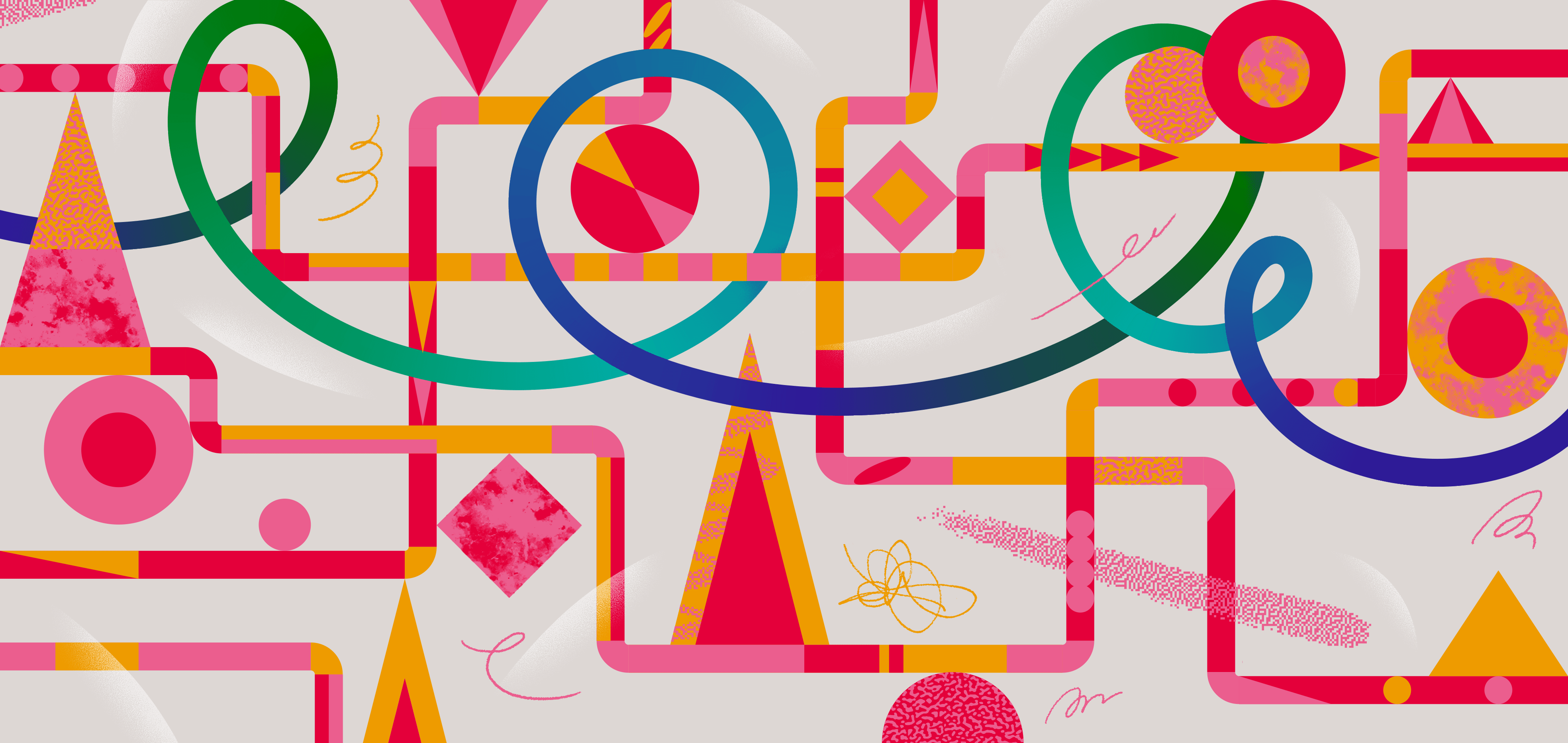
from dvisiondesign.net
Überblick
In diesem Practical wirst du die ästhetische Gestaltung deines Berichts angehen.
Am Ende des Practicals wirst du wissen wie man:
- Den YAML header mit einem Inhaltsverzeichnis und einem neuen
Themeergänzen. - Ein zwei Spalten Layout erstellen, dass den Text in der linken und die Grafiken/Tabellen in der rechten Spalte anzeigt.
- Eine CSS Datei erstellen und in deinen Bericht einbinden.
Aufgaben
A - Setup
Öffne dein
TheRBootcampR Projekt. Es sollte die Ordner1_Data,2_Assets, und3_Markdownenthalten.Lade die
airbnb_level_two.RmdDatei, das fertige Produkt am Ende des zweiten Markdown Practicals.
B - YAML erweitern
Um Einstellungen des Dokuments vornehmen zu können füge zunächst hinter
html_documentim YAML Header einen Doppelpunkt hinzu.Füge nun in einer Zeiel darunter
toc: truehinzu um ein Inhaltsverzeichnis zu ergänzen. Stelle sicher, dasstoc: truegegenüberhtml_document:eingerückt ist. Knitte das Dokument. Siehst du alle Überschriften im Inhaltsverzeichnis?Damit alle Überschriften Levels angezeigt werden ergänze in einer weiteren Zeile (selbe Ebene wie
toc: true) den Befehltoc_depth: 5.Knitte das Dokument. Wird der Abschnitt Neueinstellungen mit zwei Unterkapiteln Entwicklung und Stadteile angezeigt?
Füge in einer neuen Zeile:
includes:hinzu und dann darunter eingrücktin_header: ../2_Assets/header.Rhtmlein. Damit lädst du eine kleine HTML Vorlage für den Kopf des Berichts.Knitte das Dokument. Hat sich die Anzeige des Titels und Untertitels verändert? Ist das AirBnB Logo zu sehen?
Entferne nun die Zeile mit
title:aus dem YAML, da offensichtlich jetzt keinen Titel mehr benötigt.Als letztes Gestaltungselement ergänze
theme: lumenauf der selben Ebene wietoc: trueoberhalb vonincludes:, womit verschiedene Eigenschaften des Schriftbilds angepasst werden.Knitte das Dokument. Sieht alles in Ordnung aus?
C - Grafiken
Als ersten Schritt um die Grafiken weiter anzupassen, ergänze in den allgemeinen Chunk-Optionen (
knitr::opts_chunk$set()) imsetupChunk das zusätzliche Argumentdev.args = list(bg = "transparent").Nun ergänze im
setupChunk folgenden Code, welcher dasthemederggplotGrafiken auftheme_minimalsetzt. Knitte das Dokument. Hat sich was getan?
theme_set(theme_minimal())- Ergänze nun darunter folgenden Code um dafür zu sorgen, dass die Hintergründe der Grafiken transparent sind.
theme_update(panel.background = element_rect(fill = "transparent", colour = NA),
plot.background = element_rect(fill = "transparent", colour = NA))- Gleich darunter, im
setupChunk, stelle mit folgendem Code die Farbpaletten der ggplot Grafiken auf die AirBnB Farben ein.
ggplot <- function(...) ggplot2::ggplot(...) +
scale_fill_gradientn(colors = c('#555555','#6BB7B9')) +
scale_colour_gradientn(colors = c('#555555','#6BB7B9'))Knittedas Dokument. Hat sich der Hintergrund und die Farbpalette der Grafiken verändert?
D - CSS Funktionen anpassen
- Die Bildunterschriften sind noch nicht zentriert. Setze das HTML Tag
centerum die beidencapDefinitionen der Grafiken. Siehe Code.
"<center>Abbildung 1. Neueinstellungen pro Monat</center>"
"<center>Abbildung 2. Neueinstellungen pro Bezirk</center>"In der Regressions-Tabelle, die Du mit
sjPloterstellt hast, ergänzeCSS = list(css.caption = "font-weight: 500")um die Schrift anzupassenIm gleichen Argument füge
css.table = "width: auto; margin-right: 0px;margin-left: auto;"zusätzlich in dielistein, um die Tabelle rechts auszurichten.
E - Layout in 2 Spalten setzen
Setze folgenden HTML Code im Abschnitt Entwicklung ein - damit positionierst du den Text in die linke Spalte und die Grafik in die rechte Spalte.
- Um nun die Berichtinhalte in zwei Spalten zu trennen - Text links, Abbildung rechts - setze zwischen
#### Entwicklungund dem ersten Absatz “Seit …” folgenden HTML Code ein. Noch nicht Knitten!
<table>
<col width = 40%>
<col width = 10%>
<col width = 50%>
<tr>
<td>- Ergänze nun zwischen dem zweitem Absatz und dem Grafik-Chunk den folgenden Code. Noch nicht Knitten!
</td>
<td>
</td>
<td>- Schliesslich ergänze zwischen dem Grafik-Chunk und
#### Stadtteileden folgenden Code, welcher die HTML Tabelle abschliesst.
</td>
</tr>
</table>Knitte jetzt das Dokument. Sind der Text und die Grafik nun in 2 Spalten gesetzt?
Für die weiteren Abschnitte gehe gleich vor. Zwischen
#### Stadtteileund dem Code-Chunk für die Berechnung der Häufigkeiten über die Bezirke fügen den folgnden HTML Code ein. Noch nicht Knitten!
<table>
<col width = 40%>
<col width = 10%>
<col width = 50%>
<tr>
<td>- Nach dem in fett gesetzten Absatz “Die grösste Veränderung…” und dem Grafik-Chunk füge den folgenden Code ein. Noch nicht Knitten!
</td>
<td>
</td>
<td>- Schliesslich ergänze nach dem Grafik-Chunk und vor
### Preisfolgende HTML code um die Tabelle abzuschliessen.
</td>
</tr>
</table>Knitte jetzt wieder das Dokument. Sind der Text und die Grafik nun in 2 Spalten gesetzt?
Für den Abschnitt
###Preisgehe gleich vor. Ergänze nach dem ersten Code-Chunk mit Berechnungen zur Ausstattung und vor dem ersten Absatz den folgenden Code. Noch nicht Knitten!
<table width=100%>
<col width = 25%>
<col width = 10%>
<col width = 65%>
<tr>
<td>- Nach dem zweiten, fett gesetzten Absatz und dem Grafik Chunk füge folgenden Code ein. Noch nicht Knitten!
</td>
<td>
</td>
<td>- Ergänze nach dem Grafik Chunk und vor
#### Regressionsmodellden Abschluss der Tabelle.
</td>
</tr>
</table>Knitte jetzt wieder das Dokument. Sind der Text und die Grafik nun in 2 Spalten gesetzt?
Setze den letzten Abschnitt selbständig mit einer HTML Table (widths 50%, 10%, 40%) in 2 Spalten.
Knitte wieder das Dokument. Der gesamte Text ist nun in 2 Spalten gesetzt mit den Textinhalten links und den Grafiken bzw. Tabellen rechts.
F - CSS
Um allgmeine Gestaltungsmkermale des gesamten HTML-Berichts zu ändern erstelle die Datei
my_airbnb.cssund speichere sie in2_Assetsab. Du kannst die Datei direkt in RStudio erstellen und mit.cssals Extension speichern.Binde nun die leere Datei im YAML Header deines Airbnb Markdown Dokumentes ein. Dafür ergänze
css: ../2_Assets/airbnb.cssunterhtml_document:(selbe Ebene wietoc: true)Füge den folgenden Code in
my_airbnb.csshinzu um die vertikale Ausrichtung der Tabellen anzupassen. Speichere die.cssDatei und knitte dein Markdown Dokument.
table td {
vertical-align: top;
}- Ergänze weiterhin folgenden Code
my_airbnb.cssum Schriftart und Farbe der beiden Überschriftenlevel anzupassen. Die.cssDatei speichern und knitten.
h3, h4 {
font-weight: 500;
color: #555555;
}- Um sowohl die Farbe des Links, als auch den Mouseover Effekt (Link verändert sich, wenn der Mauscursor auf den Link zeigt) an das Farbschema anzupassen ergänze folgenden Code in
my_airbnb.cssund knitte das Dokument.
a, a:hover {
color: #007D8C;
}- Als letztes Designelement wirst du nun ein Wasserzeichen als Hintergrundbild einfügen. Ergänze dafür den folgenden Code in deiner
my_airbnb.cssDatei und knitte das Dokument.
body {
background-image: url(watermark.svg);
background-repeat: repeat-y;
background-size: contain;
}- Knitte dein Dokument. Du solltest nun einen wohlformatierten AirBnB Bericht vor dir haben.
G - Export als PDF
- Um den Bericht nun als PDF ausgeben und teilen zu können, kannst du
wk<html>topdfverwenden (vorausgesetzt du hast die Software installiert). Verwende hierzu den Befehl unten in derConsole(nicht im Markdown). Danach sollte sich im Markdown Ordner die Dateimarkdown_practical.pdfbefinden, welche du öffnen und begutachten kannst.
Datensatz
Der airbnb.csv Datensatz enthält Zahlen zu 9868 Berliner Airbnbs
| Variable | Beschreibung |
|---|---|
| Preis | Preis pro Nacht |
| Erstellungsdatum | Eröffnungsdatum des Airbnbs |
| Unterkunftsart | Appartement, Loft, House, etc. |
| Schlafplätze | Anzahl Schlafplätze |
| Schlafzimmer | Anzahl Schlafzimmer |
| Badezimmer | Anzahl Badezimmer |
| Reinigungsgebühr | Reinigungsgebühr |
| Verfügbarkeit_90Tage | |
| Viertel | In welchem Viertel befindet sich das Airbnb |
| Stadtteil | In welchem Stadtteil befindet sich das Airbnb |
| Breitengrad | Breitengrad |
| Längengrad | Längengrad |
| Host_id | Host id |
| Host_seit | Erfahrung des Hosts |
| Host_antwortzeit | Host Antwortzeit |
| Host_antwortrate | Host Antwortrate |
| Host_superhost | Superhost Ja/Nein |
| Host_anzahl | Anzahl Gäste |
| Rating_gesamt | Gesamtrating |
| Rating_genauigkeit | Genauigkeitsrating |
| Rating_sauberkeit | Sauberkeitsrating |
| Rating_checkin | Checkinrating |
| Rating_kommunikation | Kommunikationsrating |
| Rating_lage | Lagerating |
| Rating_wertigkeit | Wertigkeitsrating |
| Küche | Küche vorhanden TRUE/FALSE |
| Wifi | WLAN vorhanden TRUE/FALSE |
| TV | TV vorhanden TRUE/FALSE |
| Kaffeemaschine | Kaffeemaschine vorhanden TRUE/FALSE |
| Geschirrspüler | Geschirrspüler vorhanden TRUE/FALSE |
| Terrasse_Balkon | Terrasse/Balkon vorhanden TRUE/FALSE |
| Badewanne | Badewanne vorhanden TRUE/FALSE |
| Check_in_24h | 24h Check-In vorhanden TRUE/FALSE |
Funktionen
Paket
| Paket | Installation |
|---|---|
tidyverse |
install.packages("tidyverse") |
Funktionen
| Funktion | Paket | Beschreibung |
|---|---|---|
scale_fill_gradientn |
ggplot |
Erstellt eine Farbpalette |
scale_colour_gradientn |
ggplot |
Erstellt eine Farbpalette |
theme_set |
ggplot |
Festlegung und Gestaltung von themes |
Materialien
- HTML Referenz
- CSS Referenz
- DIE Referenz für RMarkdown bis ins letzte Detail.
- Rmarkdown Dokumentation und Befehlsreferenz.